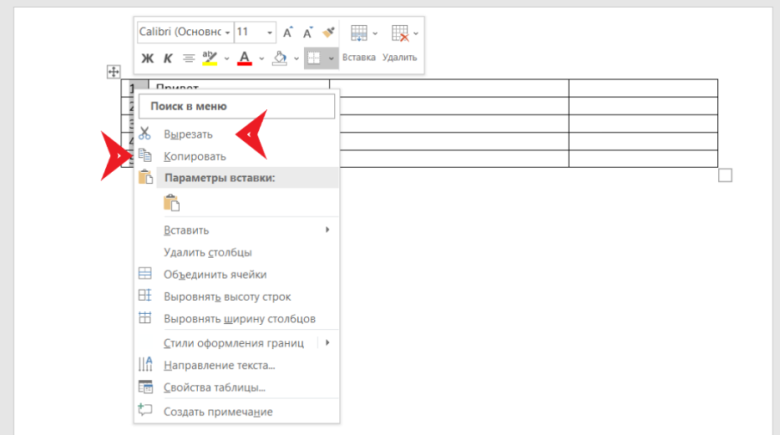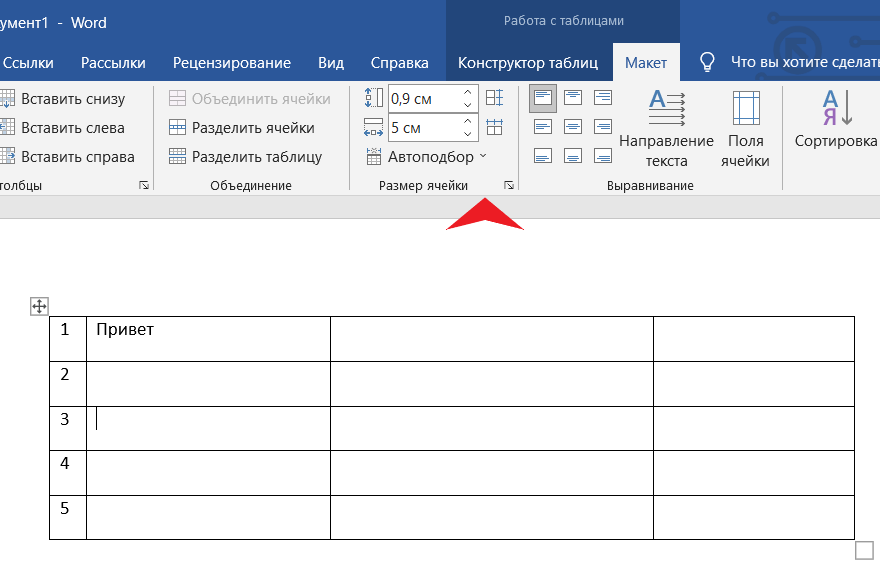Государственное автономное профессиональное образовательное учреждение Чувашской Республики «Вурнарский сельскохозяйственный техникум»
Министерства образования и молодежной политики
Чувашской Республики
Методические рекомендации
Тема: «Microsoft Office Word: Создание таблиц. Редактирование и оформление таблиц»
Педагог дополнительного образования:
Мнейкина Анастасия Александровна
пгт. Вурнары 2022 г.
Методическая разработка содержит материал по теме: «Microsoft Office Word: Создание таблиц. Редактирование и оформление таблиц».
В ней основы представления учебного занятия, технология разработки занятия, планирования, основные требования к современному занятию, тип учебного занятия, дидактическая цель и структура, форма анализа и самоанализа занятия, метод создания благоприятного психологического климата на учебном занятии.
Материалы методической разработки носит прикладной характер, т.е. ориентированы на их практическое использование специалистами системы дополнительного образования детей в процессе учебной деятельности образовательного учреждения любого типа.
Оглавление
Введение 4
План урока 5
Ход урока 7
Заключение 15
Список используемой литературы: 16
Приложение 1 17
Приложение 2 18
ВВЕДЕНИЕ
Занятия в системе дополнительного образования, что может быть обычного и необычного в этих занятиях? Учебное занятие – основной элемент образовательного процесса. В системе дополнительного образования существенно меняется форма его организации. Главное – не сообщение знаний, а выявление опыта детей, включение их в сотрудничество, активный поиск знаний и общение.
В учебном занятии представлены все элементы образовательного процесса: цели, содержание, средства, методы, организация. Качество учебного занятия зависит от правильности определения каждого из этих компонентов и их рационального сочетания. Однако главное требование к учебному занятию – это достижение цели, поставленной педагогом и принятой обучающимися.
Актуальность. Приложение Microsoft Word входит в состав всех выпусков пакета Microsoft Office: для дома и учебы, для дома и бизнеса, профессиональный. Текстовый редактор Word предназначен для создания, редактирования, вывода на экран и печать, сохранения в виде файлов различного рода документов: макетов книг, брошюр, отчетов, деловых писем, бланков и пр. Навыки работы с текстовым редактором являются обязательными как для специалистов различных профессий, так и для учащихся школ при подготовке докладов, проектов, рефератов.
Тема: «Microsoft Office Word: Создание таблиц. Редактирование» выполняется в 1 Модуле «MicrosoftOfficeWord», в дополнительной общеобразовательной (общеразвивающей) программе технической направленности «Работа в программах MicrosoftOffice».
На данную тему отводится 2 часа. В ходе изучения данной темы необходимо познакомить учащихся с основными приемами по созданию, редактированию и оформлению таблиц. Разобрать наиболее часто используемые примеры оформления таблиц.
Практическая и теоретическая значимость занятия: Теоретическая значимость проекта заключается в систематизации теоретических знаний по работе с таблицами в Microsoft Office Word, практическая применение умений в образовательной деятельности.
План урока
Направление:Работа в программах MicrosoftOffice
ФИО педагога:Мнейкина Анастасия Александровна
Модуль:MicrosoftOfficeWord
Направленность дополнительной общеразвивающей программы:техническая
Тема урока:Создание таблиц. Редактирование и оформление таблиц.
Тип урока: Комбинированное
Формы работы: Индивидуальная, фронтальная, групповая
Метод обучения: Инструктивно-продуктивный
Учебно-методическое оснащение: Мультимедийное оборудование, персональные компьютеры 12 штук. Программное обеспечение Microsoft Office 2016.
Цель занятия: Закрепить знания и получить умения по созданию, редактированию и оформлению таблиц.
Образовательная:
закрепить знания по вставки, редактированию и оформлению таблиц;
научить вставлять, оформлять и редактировать таблицы в документе Microsoft Office Word различной степени сложности.
Развивающая:
развитие познавательного интереса, логического мышления, речи и внимания учащихся;
формирование информационной культуры и потребности приобретения знаний
Воспитывающая:
вырабатывать при решении поставленных задач таких профессиональных качеств как самостоятельность, ответственность, точность.
Этапы занятия:
1.Организационный;
2. Объяснение новой темы;
3. Заключительный.
Образовательные результаты:
Личностные: способность к самостоятельному созданию объектов в программе Word (таблицы);
Метапредметные: умение оценивать правильность выпаленной работы;
Предметные: опыт получения и применения полученных знаний.
Структура урока
| № | Содержание этапа (задачи этапа, основные понятия) | Деятельность педагога | Деятельность обучающихся | Формы, методы и приемы работы |
| 1. | Организационный этап | Приветствие обучающихся. Проверка присутствующих на местах. | - приветствуют педагога; - настраиваются на активную работу Отвечают на вопрос. | Фронтальная Словесный метод
|
| 2. | Мотивационный этап. Актуализация знаний Создание проблемной ситуации | Объяснение целей занятия. Задает вопросы по созданию текстового редактора в программе MW. | Принимают к сведению. Отвечают на вопросы, организуют и подготавливают рабочие места Дают предположительные ответы. | Фронтальная, подготовка к активному и сознательному усвоению новых знаний Словесный метод. |
| 3. | Изучение нового материала
| Демонстрирует примеры создания таблиц, и возможности объединения ячеек. Применение знаний обучающихся на практике. | Слушают. Концентрируют внимание на объяснении педагога, определяют последовательность действий. Самостоятельное выполнение задачи. | Словесный метод Фронтальный |
| 4 | Практическое задание
| Повторение техники безопасности. Выполнение практического задания | Называют правила ТБ – выполнение заданий по теме с использованием персонального компьютера и прикладного программного обеспечения | Метод стимулирования и мотивации интереса к учению; индивидуальная работа, практический метод |
| 5. | Подведение итогов занятия
| Преподаватель слушает комментарии и пояснения обучающихся по выполненным работам и полученным результатам. Разбирают ошибки, объявляют результаты, заполняют оценочный лист, выставляют оценки за урок. | Обучающиеся поясняют итоги к выполненной работе. Комментируют свои результаты, делают выводы. | Фронтальный
|
| 6. | Рефлексия учебной деятельности
| Разбирают ошибки, объявляют результаты, заполняют оценочный лист, выставляют оценки за урок. | Комментируют свои результаты, делают выводы. | Словесный метод Групповой |
Педагог дополнительного образования Мнейкина Анастасия Александровна
ХОД УРОКА
Организационный момент.
Организация учебного процесса.
Проверка присутствующих, подготовка рабочего места.
2.1. Мотивационный этап. Актуализация знаний
Прежде чем приступить к занятию, давайте обсудим актуальность темы занятия:
Считаете ли вы актуальным умение работать с таблицами в текстовом редакторе Microsoft Word?
Где полученные знания могут вам пригодиться?
Все верно. Умение работать с таблицами пригодится почти для любой профессии и при написании проектов и докладов.
Молодцы ребята.
2.2Создание проблемной ситуации.
До появления такой прикладной программы, как текстовый редактор, люди использовали механические, а затем и электронные пишущие машинки. Очень часто в нашей жизни возникает необходимость оформить текст или документ в виде таблицы. Это и таблицы в учебнике географии, календари. А Вы можете привести примеры таблиц в тексте?
Как Вы понимаете, оформление таблиц на пишущей машинке – дело довольно трудное. Текстовый редактор Word значительно облегчает создание таблиц. Сегодня Вы научитесь создавать, оформлять и редактировать таблицы.
Изучение нового материала
Сегодня мы изучаем с вами как создать таблицу в текстовом редакторе Microsoft Office Word.
Таблица - прямоугольная область экрана, упорядочивающая данные в виде строк и столбцов.
Каждый элемент таблицы, который называется ячейкой, не зависит от других элементов. Вы сможете построить таблицу с произвольным количеством строк и столбцов. К тому же вы всегда сможете изменить размер и форматирование каждой ячейки. Ячейка таблицы может содержать текст, рисунок и вообще все, что может содержать документ Word.
Как вставить таблицу.
Чтобы вставить новую пустую таблицу в любое место своего документа, выполните следующее.
1 способ: с помощью кнопок на панели инструментов.
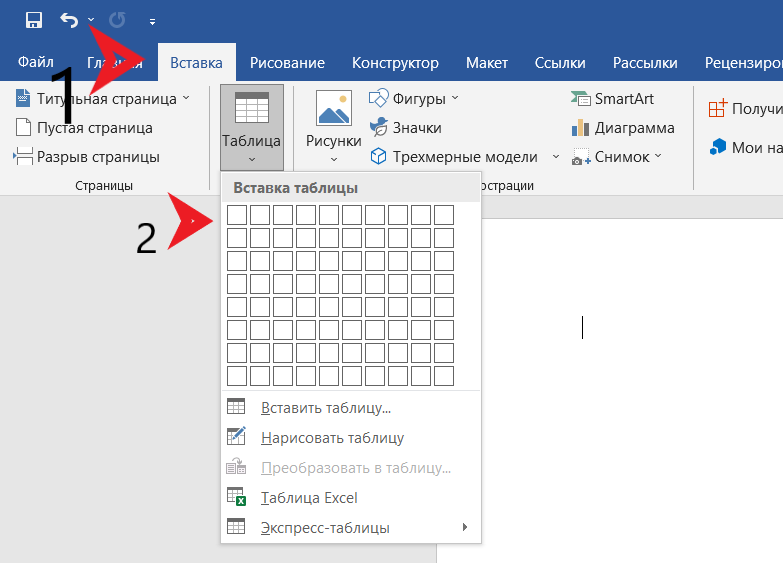
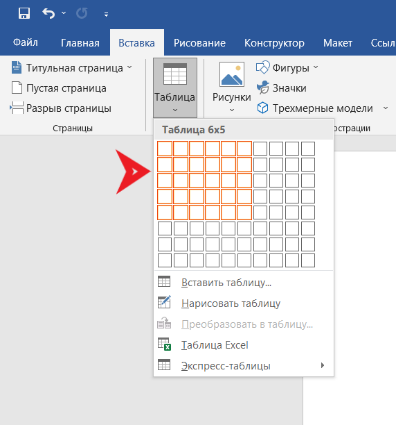
1.Выберети Вставка – Таблица – Вставка таблицы.
При помощи мыши выбираете нужное количество строчек и столбцов.
2 способ: с помощью меню.

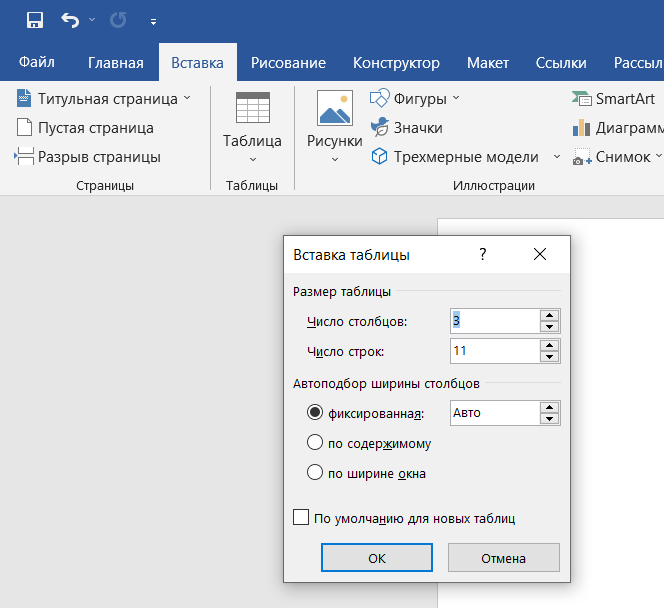
1. Установите курсор в то место документа, куда вы хотите вставить таблицу.
2. Выберите меню Вставить – Таблица – Вставить таблицу. Появится диалоговое окно Вставка таблицы.
3. В текстовых полях Число столбцов и Число строк, введите количество строк и столбцов будущей таблицы.
4. В текстовом поле Ширина столбца выберите нужную ширину столбца.
5. Щелкните на кнопке ОК. В документе появится пустая таблица, в первой ячейке которой будет находиться курсор.
3 способ: с помощью рисования.
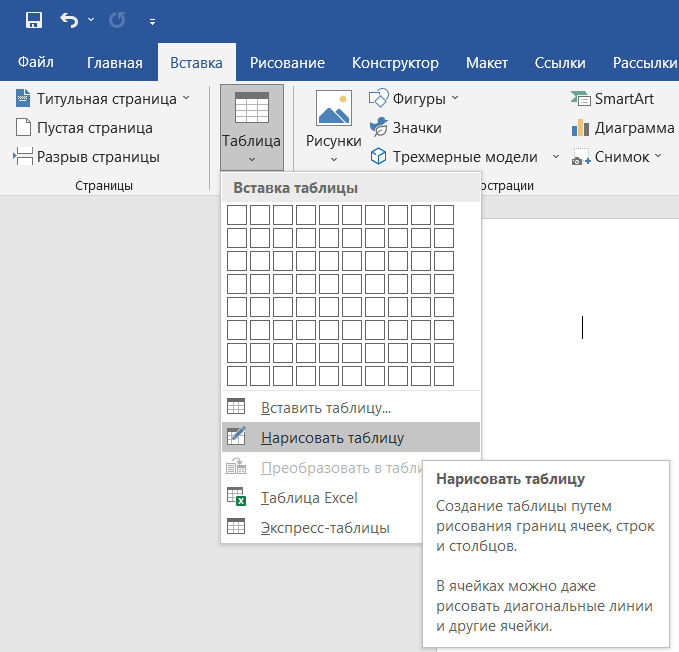
1.Для рисования таблицы надо включить панель «Таблицы и границы».
2.Настроить границы таблицы.
Работа в таблице.
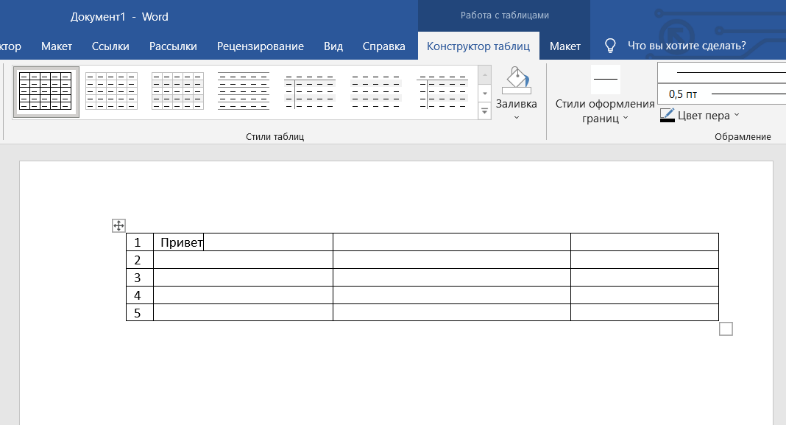
Когда курсор находится в ячейке таблицы, можно вводить и редактировать текст так же, как и в обычном документе. Текст, введенный в ячейку, автоматически разбивается на строки, когда его длина превышает ширину столбца. Можно переместить курсор в любую ячейку таблицы, щелкнув на ней мышью.
Редактирование и форматирование таблицы.
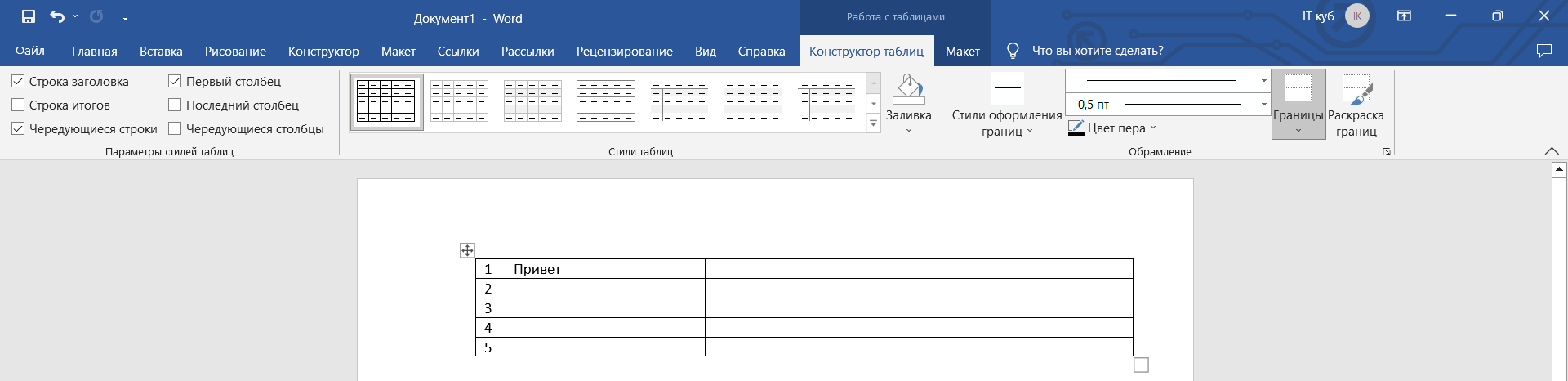
После того как вы создали таблицу и внесли в нее данные, можете редактировать ее содержимое и форматировать внешний вид по своему усмотрению.
Как удалить и вставить ячейки, строки и столбцы.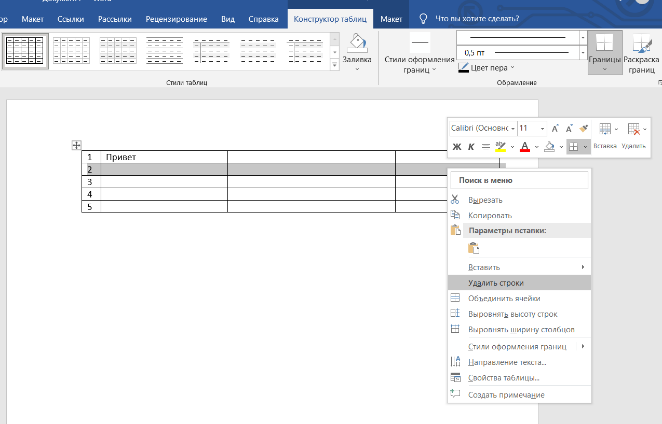
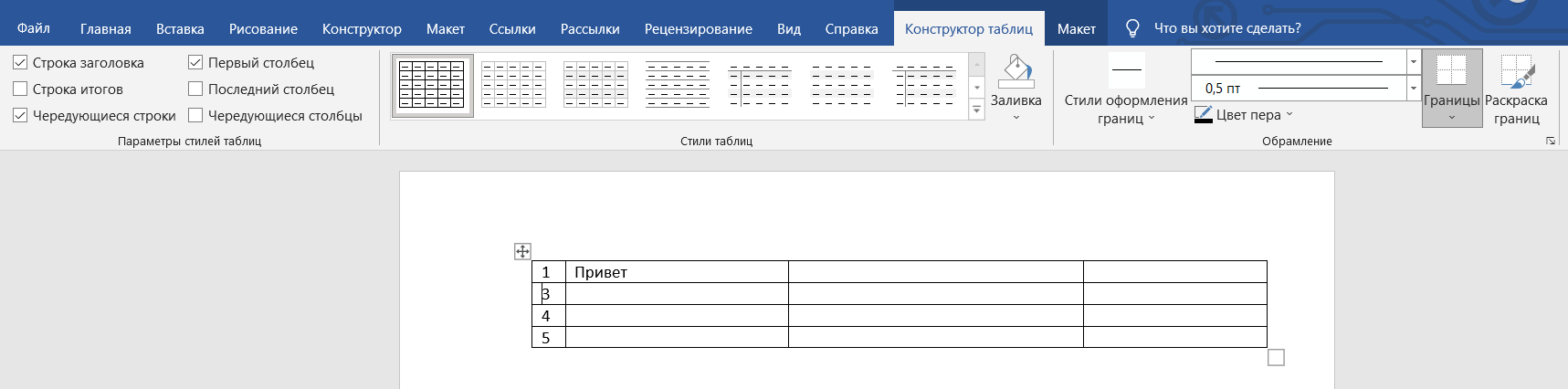
Можно очистить ячейку таблицы, удалив ее содержимое. К тому же всегда можно удалить целые строки и столбцы. Когда вы это сделаете, столбцы, которые находились правее удаленных, и строки, которые находились ниже удаленных, автоматически займут их место.
Чтобы удалить содержимое ячейки, выделите ее и нажмите клавишу Delete.
Как объединить ячейки.
Чтобы объединить ячейки таблицы существует 2 способа.
Способ:
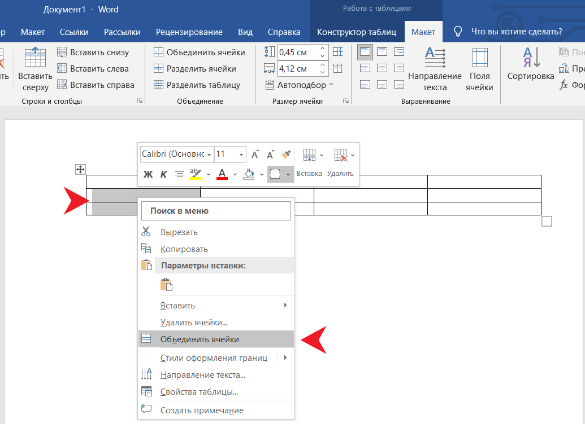
Нужно выделить соответствующие ячейки, щелкнуть правой кнопкой мыши и выбрать команду Объединить ячейки.
Способ:
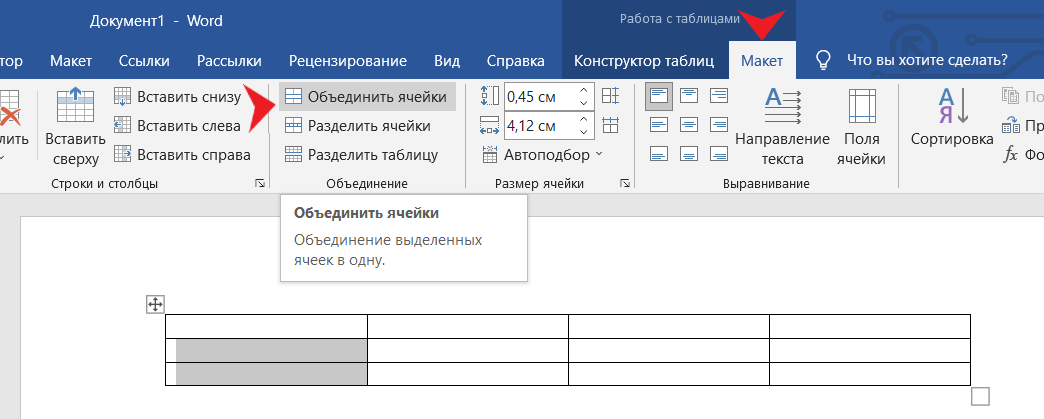
Нужно выделить соответствующие ячейки, перейти в Макет, и выбрать. Объединить ячейки.
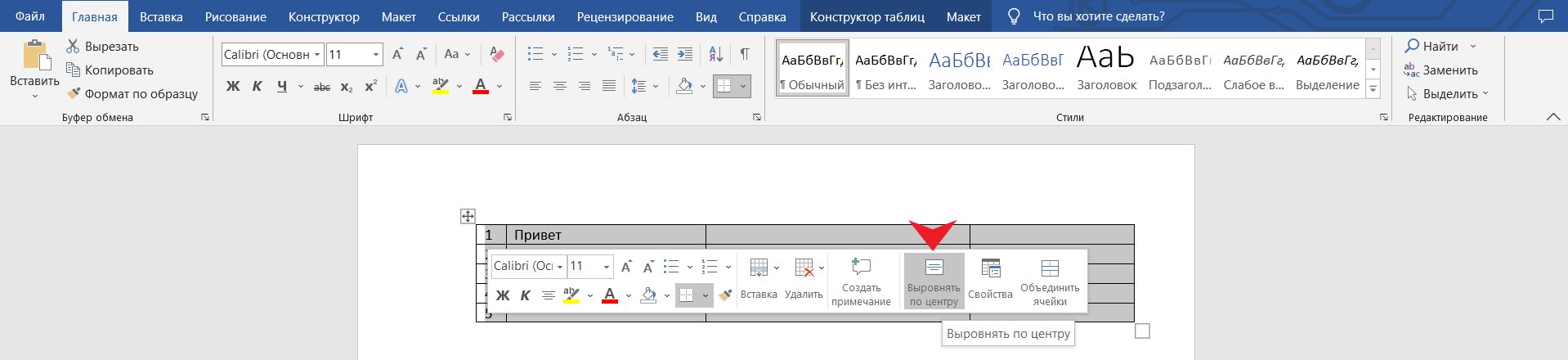
Чтобы выбрать способ выравнивания текста в ячейке нужно щелкнуть на ней правой кнопкой мыши, выбрать команду выравнивание и соответствующий способ выравнивания.
Для удаления всей строки или столбца таблицы сделайте следующее.
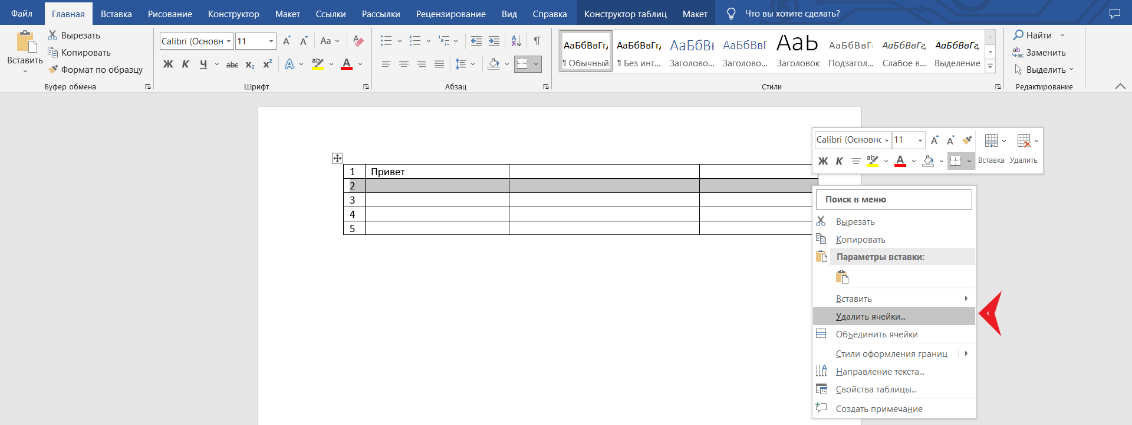
1. Установите курсор в любую ячейку строки или столбца, который собираетесь удалить.
2. Выберите команду Таблица - Удалить - Ячейки. Появится диалоговое окно Удаление ячеек.
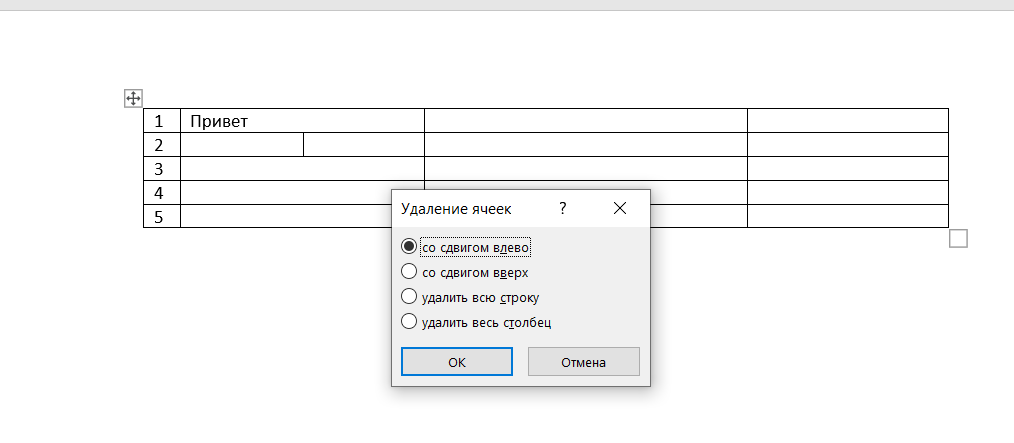
3. Выберите. Удалить всю строку или удалить весь столбец.
4. Щелкните на кнопке ОК. Строка или столбец будут удалены.
Д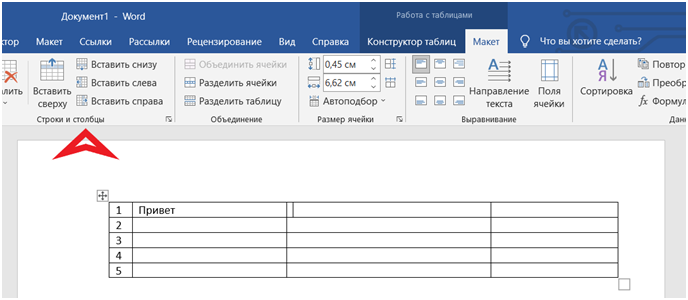 ля вставки строки или столбца в таблицу выполните следующее.
ля вставки строки или столбца в таблицу выполните следующее.
1. Установите курсор в ячейку, слева от которой вы хотите вставить новый столбец или выше которой - новую строку.
2. Выберите команду работа с таблицами Макет – Строки и столбцы – Вставить слева, справа, сверху, снизу.
Перемещение и копирование строк и столбцов.
Чтобы скопировать или переместить всю строку или весь столбец из одного места в таблицы в другое, сделайте следующее.
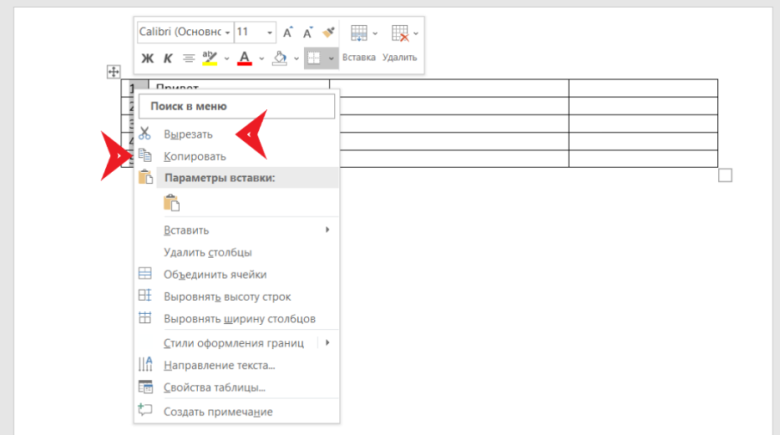
1. Выделите столбец или строку, перетаскивая курсор по ячейкам строки.
2. Для копирования нажмите или щелкните на кнопке Копировать стандартной панели инструментов. Для перемещения нажмите клавиши или щелкните на кнопке Вырезать стандартной панели инструментов.
3. Установите курсор в новую позицию столбца или строки. Столбец или строка будет вставлен левее или выше позиции курсора.
4. Нажмите клавиши или щелкните на кнопке Вставить стандартной панели инструментов.
Как изменить ширину столбца.
1 способ:
Чтобы быстро изменить ширину столбца с помощью мыши, выполните следующее.
1. Установите указатель мыши на правую границу столбца, ширину которого вы хотите изменить. Указатель превратится в двунаправленную стрелку.
2. Перетащите край столбца для изменения его ширины. Вы можете использовать диалоговое окно для изменения ширины столбца.
способ:
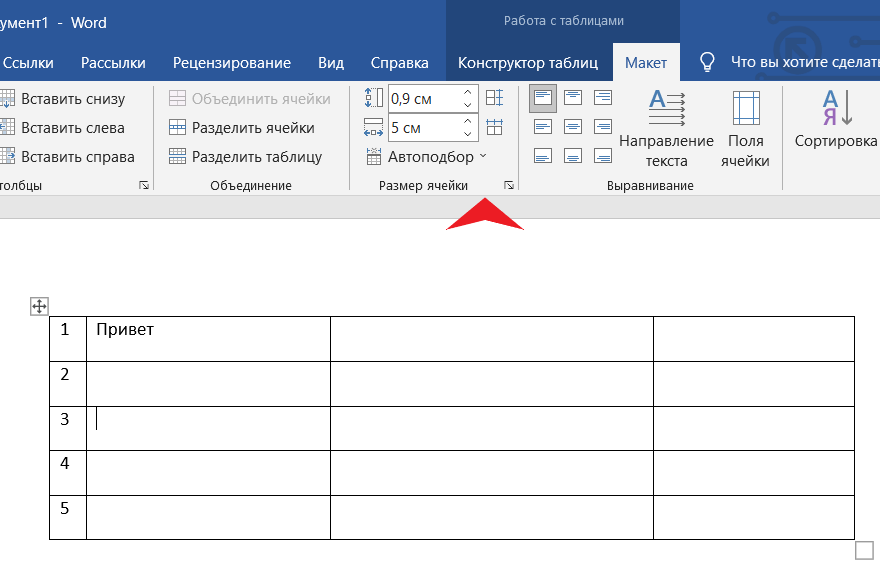
Установите указатель мыши в нужную ячейку или выделите таблицу полностью, ширину которого вы хотите изменить.
Перейдите Работа с таблицами – Размер ячейки
Рамки таблицы.
По умолчанию граница таблицы Word - это одинарная тонкая линия вокруг каждой ячейки таблицы. Вы можете изменить границы и даже удалить их.
1 способ:

1. Выделите ячейки таблицы, границы которых вы хотите изменить.
2. Кликните правой кнопкой мышки – Стили оформления границ – Границы темы.
способ:

Выделите ячейки таблицы, границы которых вы хотите изменить.
Выберите команду Конструктор – Границы страницы для открытия диалогового окна Границы и заливка.
3. Выберите тот вид границы, который вам нужен, используя область Образец для просмотра вашей таблицы с выбранными параметрами.
4. Щелкните на кнопке ОК.
Практическое задание.
Перед началом выполнения работы повторим технику безопасности, давайте каждый из вас назовёт по одному правилу.
Заходите в свою папку, создаём текстовый документ и называем таблица 1.
Возьмите карточки на них пример алгоритма создания таблицы, которую мы будем создавать. (Приложение 1) Начали работу.
Сохраните документ в личную папку
Самостоятельная работа (Приложение 2)
Подведение итогов занятия.
Чему мы с вами сегодня научились?
Рефлексия учебной деятельности
Ребят можете рассказать, что для вас было легко?
И что у вас не получилось на ваш взгляд?
Вы сегодня большие молодцы, спасибо за занятие. Можете быть свободны.
ЗАКЛЮЧЕНИЕ
В данной методической разработке занятия сделана работа по обучению навыка вставки, оформления и редактирования таблиц в Microsoft Office Word.
При анализе теоретических данных было выявлено, что схема для создания, редактирования и работы с таблицей в документе выглядит следующим образом:
1. Решите, сколько строк/столбцов будет в вашей таблице, какая структура будет у таблицы (простая/сложная).
2. Создайте таблицу
3. Заполните ячейки таблицы данными.
4. Добавьте/удалите строки/столбцы.
5. Отформатируйте таблицу: выделите шапку таблицы (одна или несколько первых срок, содержащие подписи значений столбцов), задайте границы для ячеек, общую рамку, укажите выравнивание данных в ячейках.
5. Увеличьте/уменьшите ширину строк/столбцов.
Все учащиеся справились с заданием. Таким образом цель, поставленная на занятии достигнута.
Список используемой литературы:
1) ГлушаковС.В. Microsoft Office 2017. Лучший самоучитель /С.В. Глушаков, А.С. Сурядный. Изд. 3-е, доп. и переработ. – М.: АСТ: АСТ МОСКВА; Владимир: ВКТ, 2018. – 446. [2] с. – (Учебный курс). 4
2) Колосов П.В., Тихомиров А.Н., Прокди А.К., Клеандрова И.А. и др. Весь Office 2017. 9 книг в 1. Полное руководство – Спб.: Наука и Техника, 2018. – 608 с.: ил. + цв. Вклейки +DVD (видеоуроки и доп. материалы).
3) Михеева Е.В. Информационные технологии в профессиональной деятельности: учеб. Пособие для сред. Проф. образования / Е.В. Михеева. 7-е изд., стер. – М.: Издательский центр «Академия», 2018, - 384 с.
4) Леонтьев С.В. MicrosofWord 2016: новейший самоучитель – Москва: Изд. «Э», 2016 – 128 с.
5) Максимов Н.В., Партыка Т.Л., Попов И.И. Технические средства информатизации: учебник / Н.В. Макаров, Т.Л. Партыка, И.И. Попов. – 3-е изд., перераб. И доп. – М.: ФОРУМ, 2019. – 608 с.: ил. – (Профессиональное образование).
Приложение 1
Задание 1.
Установите правильный порядок действий при добавлении таблицы в Word.
В первом столбике запишите цифры, по порядку действий.
|
| Перейдите на новую строку, выбрав выравнивание текста по левому краю. |
|
| Щёлкнуть по пункту Вставить таблицу
|
|
| В диалоговом окне «Вставка таблицы» установить необходимое количество столбцов и строк. |
|
| Установите расположение листа горизонтально, для этого выполним команды: Файл– Разметка страницы… — Ориентация – Альбомная.. |
|
| В строке меню выбрать Вставка - Таблица.
|
|
| Щелкнуть по кнопке ОК
|
Задание №2
|
Предметы | Успеваемость |
|
|
|
|
|
|
| Русский язык |
|
|
|
|
|
| Литература |
|
|
|
|
|
| Математика |
|
|
|
|
|
| Информатика |
|
|
|
|
|
| Музыка |
|
|
|
|
|
| Физкультура |
|
|
|
|
|
Приложение 2
Задание №3
Создать таблицу следующего вида:
Расписание занятий
| Урок | Понедельник | Вторник | Среда | Четверг | Пятница | Суббота |
| 1. |
|
|
|
|
|
|
| 2. |
|
|
|
|
|
|
| 3 |
|
|
|
|
|
|
| 4 |
|
|
|
|
|
|
| 5 |
|
|
|
|
|
|
| 6 |
|
|
|
|
|
|
| 7 |
|
|
|
|
|
|
| 8 |
|
|
|
|
|
|
| 9 |
|
|
|
|
|
|
| 10 |
|
|
|
|
|
|
Заполнить ячейки таблицы в соответствии с вышеуказанным примером и вашим расписанием.
Добавьте к созданной таблице стролбец «Расписание звонков» и заполните его. Сохранить документ и распечатать.






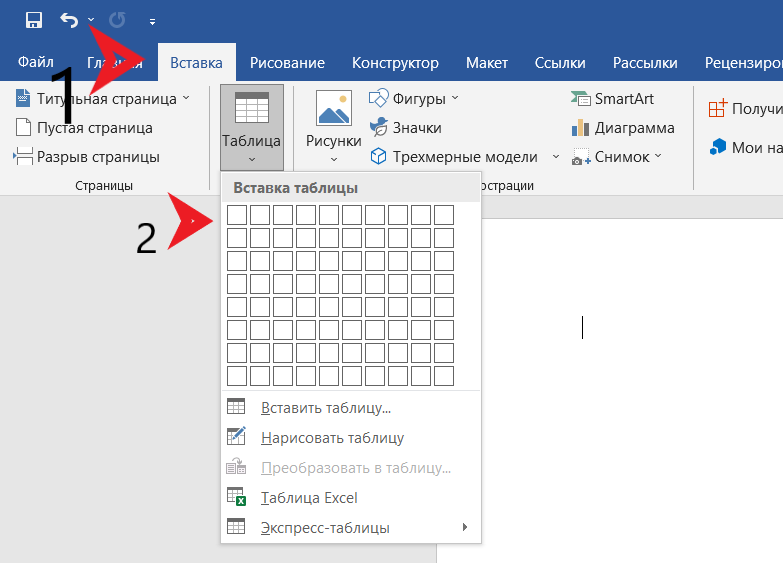
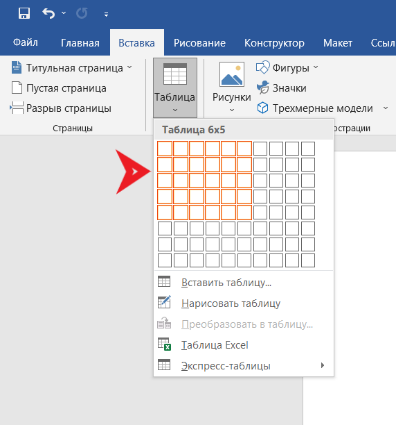

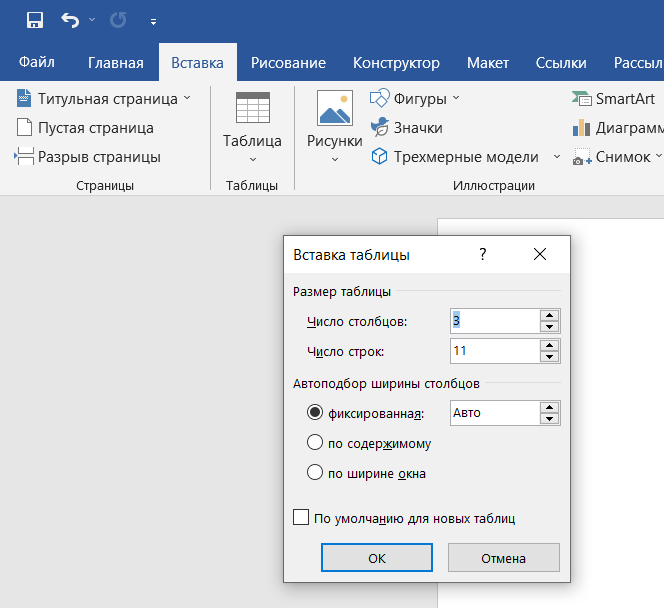
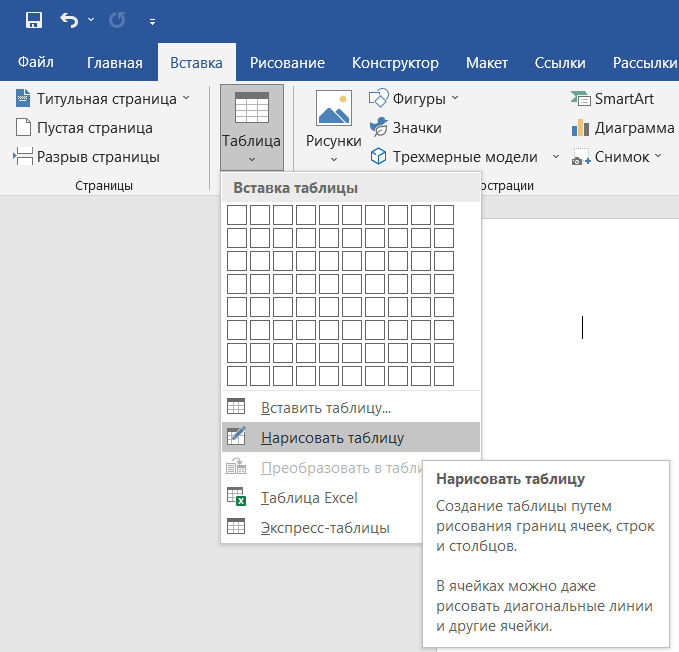
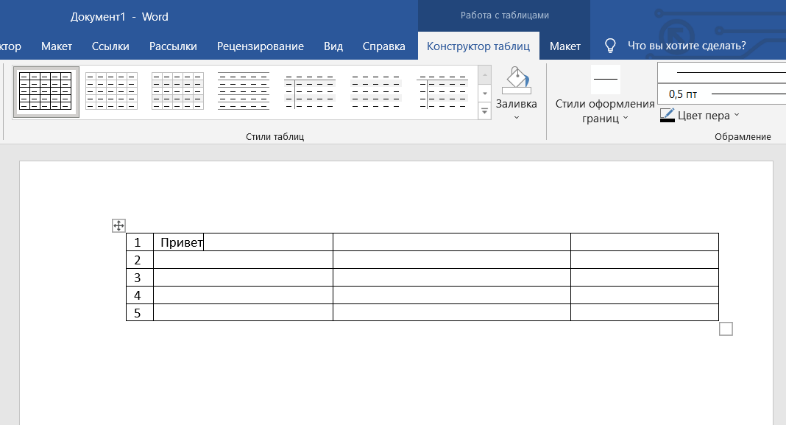
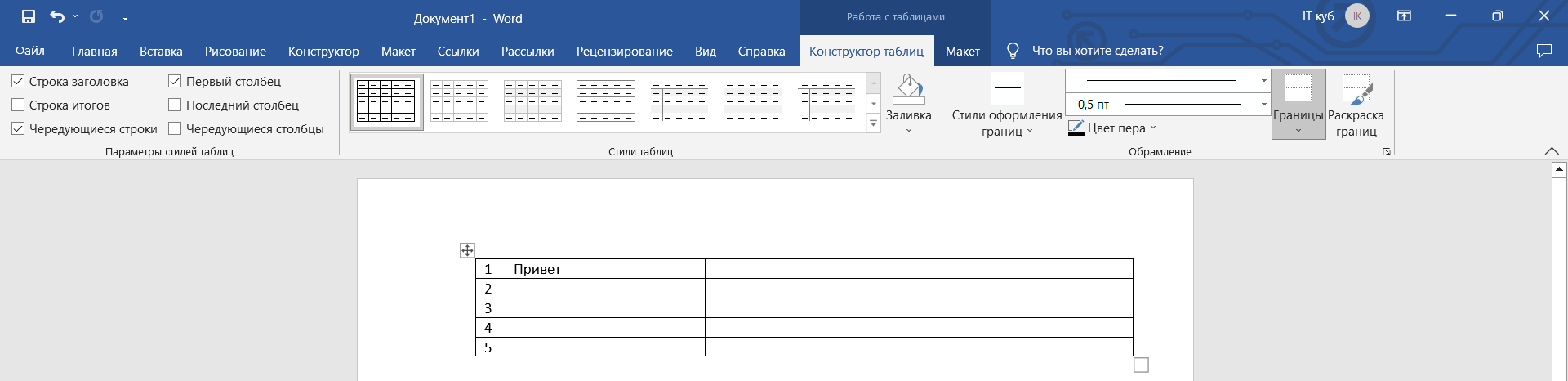
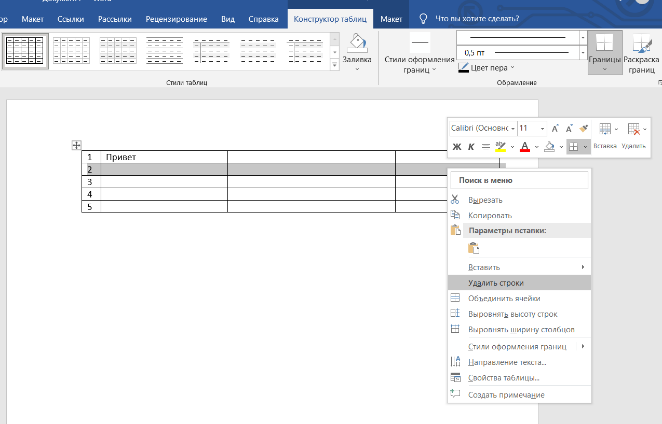
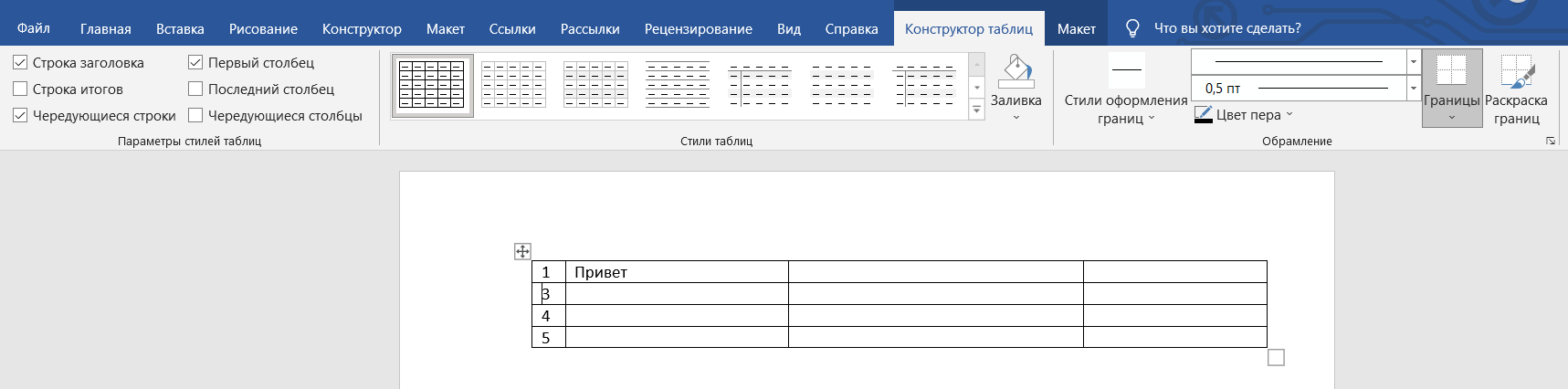
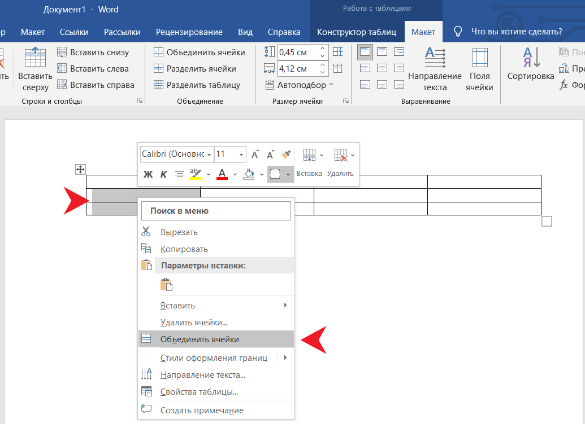
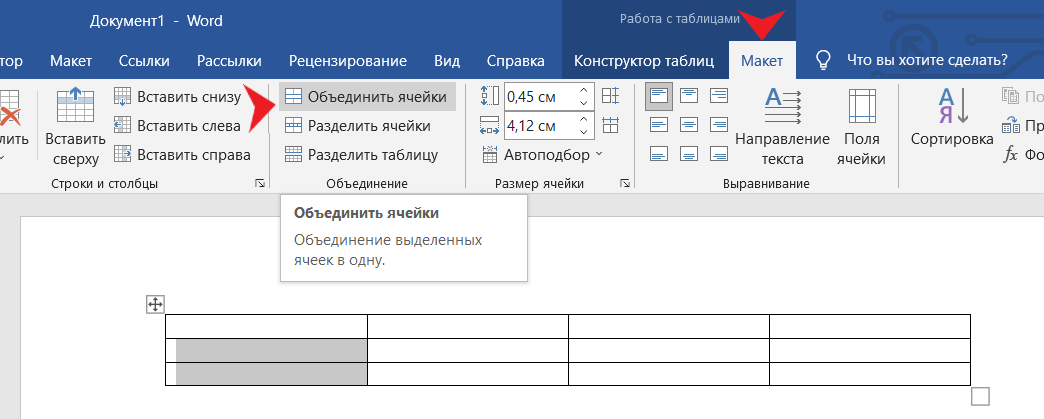
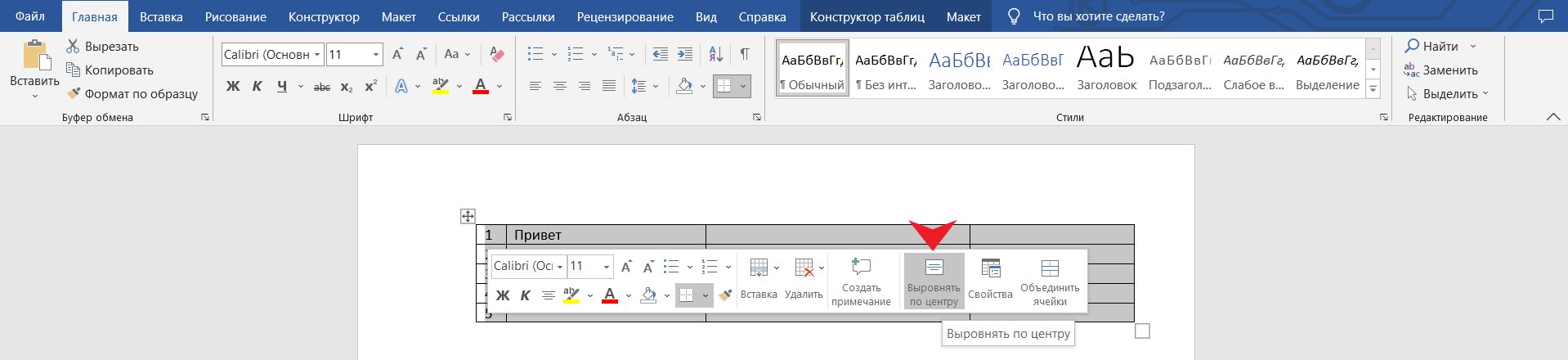
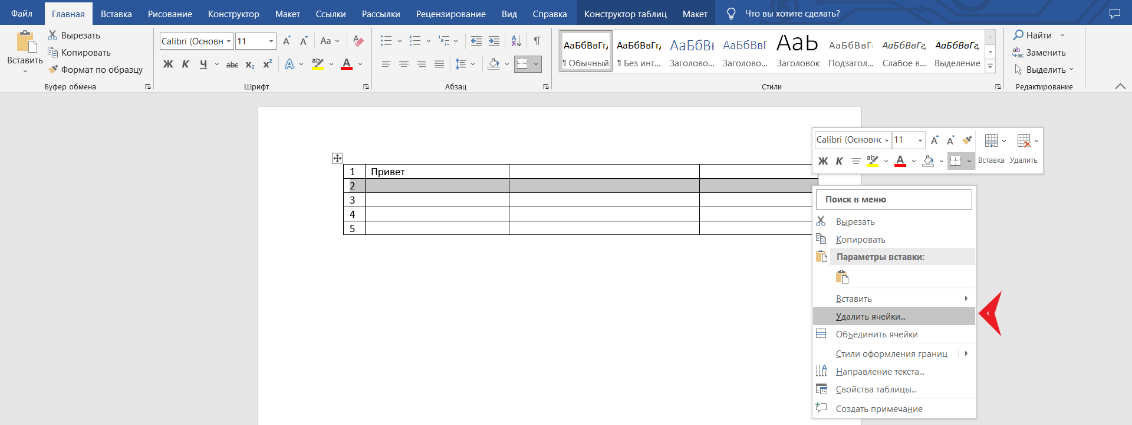
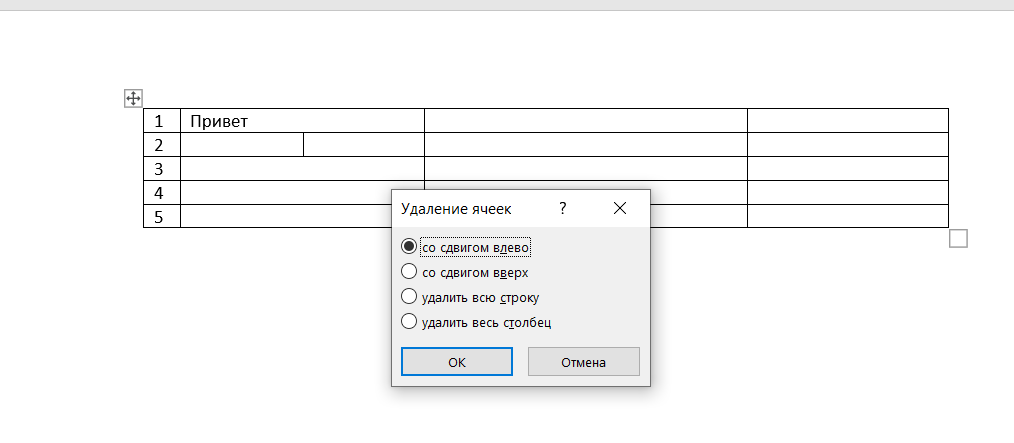
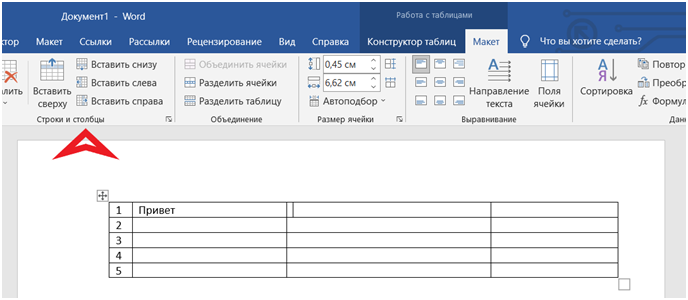 ля вставки строки или столбца в таблицу выполните следующее.
ля вставки строки или столбца в таблицу выполните следующее.